O que é o modo de recuperação em telefones celulares?
O modo de recuperação é um perfil de recuperação do sistema, todos os telefones Android em qualquer uma de suas versões o possuem, é claro alguns com funções mais extensas do que outros, mas em geral o objetivo é o mesmo. Sua função principal é fornecer ferramentas que nos permitem restaurar ou reparar nosso software móvel no caso de ocorrer uma falha que o impeça de funcionar normalmente.
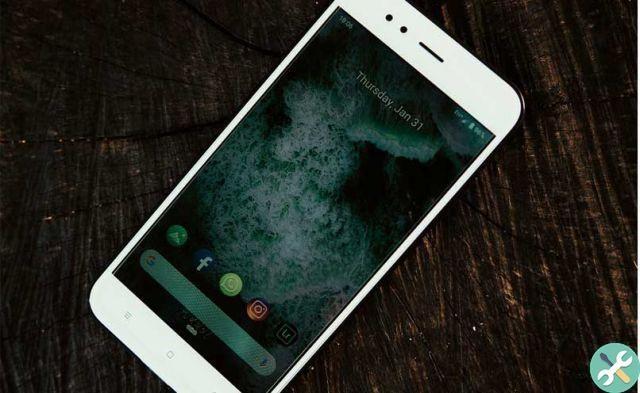
Um dos problemas mais comuns é quando nosso celular fica no logotipo quando tentamos ligá-lo, é aí que o modo de recuperação é útil, pois nos fornece algumas ferramentas muito eficientes para que nosso sistema móvel funcione corretamente novamente.
Quais ações podemos realizar no modo de recuperação?
Embora as funções do modo de recuperação sejam poderosas, também é verdade que não são muitas, mas são suficientes para provar em primeira mão que nosso sistema está funcionando normalmente. Uma das principais funções desta forma é que podemos instalar atualizações do sistema, ao armazená-los em uma memória externa ou Micro SD compatível com nosso celular, também algumas versões de recuperação nos permitem flashear nosso dispositivo.
Outra de suas funções é realizar um hard reset, que restaurará nosso celular para as configurações de fábrica, mas também apagará todas as configurações de conta do nosso celular, bem como apagará todos os dados do usuário (fotos, vídeos, músicas e arquivos pessoais).
Também no modo de recuperação, podemos excluir o cache do nosso celular, liberando assim uma boa quantidade de espaço ocupado por arquivos temporários que retardam a fluidez do nosso sistema.
Métodos para entrar no modo de recuperação no seu celular Android
Basicamente, existem duas maneiras de entrar no modo de recuperação de um celular Android, abaixo as mencionamos para que você possa ver passo a passo como fazê-lo.
com um computador
Se você quiser acessar sua recuperação móvel usando seu computador, Você devia ter a útil um programa chamado PhoenixSuit, que é totalmente gratuito e compatível com todas as versões do Windows. Você também precisa ter drivers móveis instalados em seu PC.

Outra etapa adicional é que você precisa habilitar a depuração USB no seu celular. Instale o PhoenixSuite e assim que a instalação estiver concluída conecte seu smartphone ao computador com cabo USB, inicie o PhoenixSuite e você terá que esperar alguns segundos para que o programa reconheça o celular que você conectou. Em seguida, pressione o botão «Apk» e, em seguida, clique em «Recovery», você deve aguardar alguns segundos para que o sistema mostre que o modo de recuperação foi ativado, durante esse processo seu celular desligará e quando ligará automaticamente, ele entrará no modo de recuperação.
Outro aplicativo que você pode usar para entrar no seu modo de recuperação smartphones è use Alfahd para Android, este programa também permitirá que você execute todas as funções que o menu de recuperação permite, mas a partir do PC, para que você possa realizar uma recuperação de dados, executar um Fastboot e quaisquer funções disponíveis na versão de recuperação do seu celular.
Com os botões do seu celular
A primeira coisa a mencionar é que para entrar no modo de recuperação usando uma combinação de teclas é que o seu celular deve estar completamente desligado, caso contrário não será possível entrar. Além disso, a combinação de teclas varia de acordo com o modelo do seu celular, abaixo deixaremos uma pequena lista com a combinação de teclas de algumas das marcas mais populares do mercado.
- Xiaomi: para este modelo você deve ir ao aplicativo "Updater", depois pressionar o ícone com os três pontos no canto superior direito e no menu que aparece selecione a opção «Reiniciar no modo de recuperação»
- Samsung: para a grande maioria dos modelos a combinação é Aumentar volume + Home + Power, embora em alguns modelos a tecla de volume possa variar
- Motorola, LG e Google Pixel: combine as teclas de diminuir volume + tecla liga / desliga. Quase todos os modelos dessas três marcas funcionam assim.
- HTC: nesta marca você tem que ir para as configurações do seu celular, depois para a opção «Bateria», depois desmarque a caixa chamada Fast Boot. Uma vez feito, desligue o celular e pressione as teclas de volume para baixo + liga / desliga.
É importante lembrar que ao iniciar o modo de recuperação através de uma combinação de teclas, você precisa soltar a tecla liga / desliga ao ver que o telefone já está ligando, se você deixá-lo pressionado por muito tempo o que acontecerá é que o mobile ele ligará a reinicialização e você não poderá entrar na recuperação.

Como posso ligar diretamente meu celular no modo de recuperação?
A maneira mais eficiente de fazer isso é configurar seu celular para entrar no modo de recuperação ao ligar, pois explicamos que isso deve ser feito em celulares Xiaomi, mas você deve sempre usar a combinação de teclas para ver o menu de recuperação, pois Para segurança e proteção de dados da sua conta, não é recomendado que ninguém acesse a recuperação do seu celular.
Qual é o melhor programa para entrar no modo de recuperação em um celular Android?
Se o que você quer é usar um software profissional com todas as ferramentas para tirar o máximo proveito seu menu de recuperação, então você deve baixar o ADB e Fastboot, este é um programa muito completo que pesa menos de 10 Mb e está contido no Android Studio, você pode baixá-lo neste link.
Executado sob uma interface na janela de comandos do Windows, este programa foi utilizado por praticamente todos os técnicos de telefonia até hoje e continua sendo uma referência na hora de gerenciar o modo de recuperação do sistema Android.
TagsCellulari

























